软件介绍
gpedit.msc组策略文件是系统自带功能组策略程序,如果电脑中缺少了这个文件那么就会提示Gpedit.msc找不到”、“Gpedit.msc打不开”等情况,只要重新下载这个文件放到指定的目录下就可以快速完成修复了。注意:Win10家庭版并不能因为这个文件而就能打开组策略编辑器,建议升级Win10专业版、旗舰版。
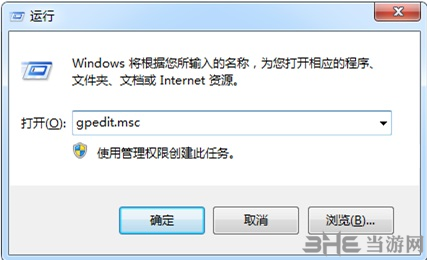
软件介绍
gpedit.msc 是 Windows 系统中的本地组策略编辑器。
它允许用户和系统管理员配置和管理操作系统的组策略设置。通过它可设置系统级策略,如禁用 Windows 更新、配置安全策略、限制用户访问权限等,还能设置用户界面方面的策略,像锁定桌面、禁止访问某些程序。
比如在企业环境中,管理员可利用 gpedit.msc 统一配置员工电脑的安全策略、软件安装限制等,提高管理效率,保障系统安全和合规。在个人电脑上,用户也能通过它来定制系统功能,如禁止访问特定的控制面板选项,增强系统的个性化和安全性。
在 “开始” 菜单的 “运行” 中输入 “gpedit.msc” 即可打开组策略编辑器。
修复方法
一、升级到专业版、旗舰版后,按win+r键盘组合键打开“运行”,在运行框中输入 “gpedit.msc ”,点击确定,打开组策略。
gpedit.msc组策略文件 免费版
二、以管理员身份给家庭版加载组策略。
1、将windows7 旗舰版中(windows7企业版或者专业版也可)的“WINDOWSsystem32”文件夹中的gpedit.msc、fde.dll、gpedit.dll、gptext.dll、wsecedit.dll文件复制到家庭版的“WINDOWSsystem32”文件夹中。
2、在“开始--运行”中依次运行以下命令,回车
regsvr32 fde.dll
regsvr32 gpedit.dll
regsvr32 gptext.dll
regsvr32 wsecedit.dll
分别注册这4个动态数据库。
3、将windows7 旗舰版的“WINDOWSINF”文件夹中的所有*.adm文件复制替换到HOME版的“C:WINDOWSINF”文件夹中。
4、单击“开始--运行”,输入“gpedit.msc”便可以启动组策略了。

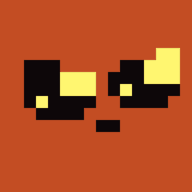

























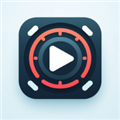








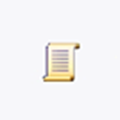







网友评论